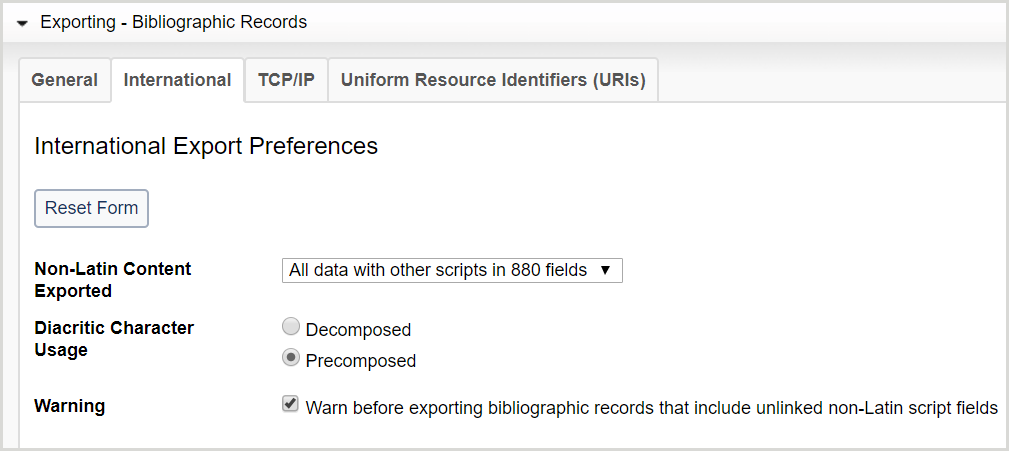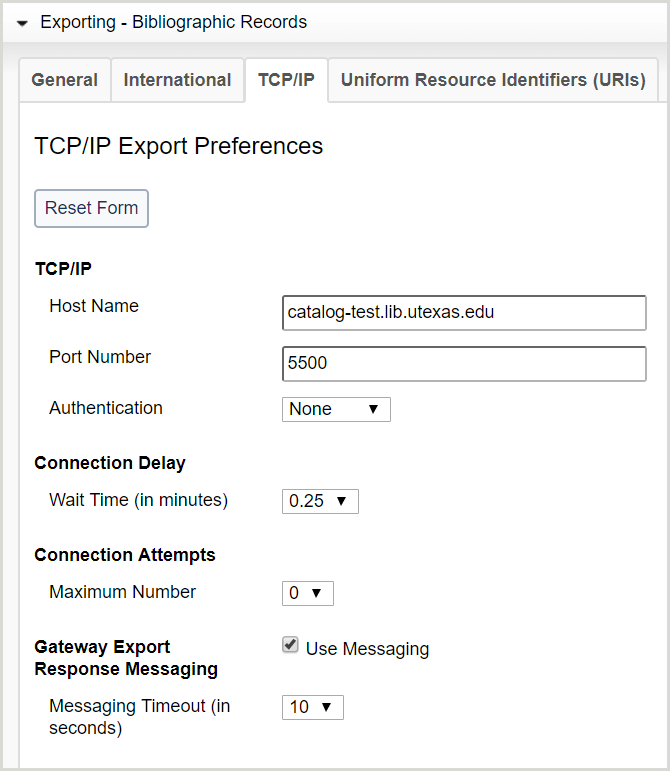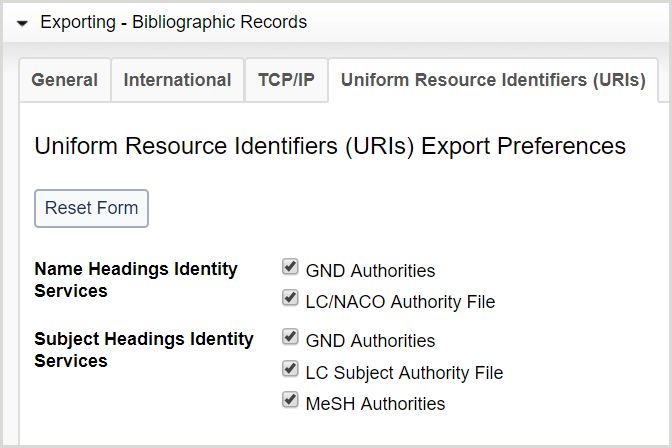Export preferences
Discover how to set preferences for general, international, TCP/IP, and Uniform Resource Identifiers (URIs) export in WorldShare Record Manager.
Overview
Before you can export a record, you must set up your export preferences. After preferences have been set, all export lists you create will be formatted accordingly. Your existing lists will not change if you update your user preferences, or if users with different preferences add to them. This applies to all lists, including Shared Lists and My Lists.
- In the left navigation, click User Preferences.
- From the User Preferences screen, click Exporting - Bibliographic Records. The Exporting - Bibliographic Records accordion opens with four available tabs: General (default), International, TCP/IP, and Uniform Resource Identifiers (URIs).
- All exported bibliographic records will include embedded local bibliographic data fields.
- Click Reset Form to restore original default settings.
- Click Discard Page Changes to discard the changes you made and retain your previous settings. A confirmation dialog displays to confirm the discardment. Click Discard to confirm and discard your changes.
- Click Save to save changes to User Preferences.

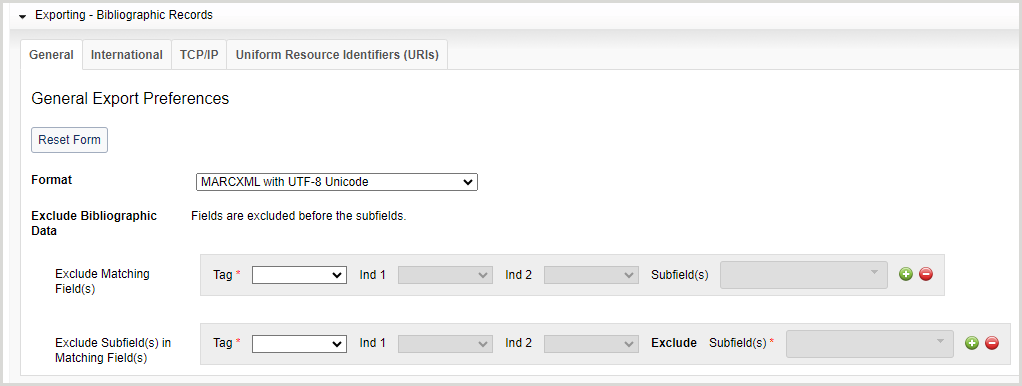
 ).
). ).
).